※当サイトはアフィリエイトプログラムによる収益を得ています。
dynabook PZ/MWの実機レビュー

| CPU | Core i3-1305U Core i5-1334U Core i7-1355U |
|---|---|
| メモリ | 8GB / 16GB |
| ストレージ | 最大 512GB PCIe SSD |
| 液晶サイズ | 15.6型 |
| 液晶種類 | FHD 広視野角 非光沢 |
| 質量 | 約1.77kg |
| バッテリー | 約9.5時間 |
| 価格[税込] | 8万円台~ |
dynabook PZ/MWは、国内での知名度が高いdynabookのホームノートPCです。
最新の第13世代Core (U)を搭載し、一般用途に快適に使用できる機種が、8万円台~とコスパが高いです。
メモリの増設・換装がしやすいのも特徴です。
電子マニュアル、おたすけナビ、あんしんサポートなどが付いており、初心者でも安心して使うことができます。
なお、Dynabookのシークレットサイトであれば、通常よりも少し安く購入できるので、リンク先をご覧いただき、ぜひ活用してください。
レビュー機は、当サイトの購入品です。今回は、以下の構成でレビューをしています。
レビュー機の構成
Core i5-1334U、16GBメモリ(16GB x1)、512GB PCIe SSD
このページをご覧の方だけに
当サイト経由で以下のDynabookシークレットサイトへアクセスすると、パソコンが割引価格で購入できます。Dynabook製品をご購入の際は、是非ご活用下さい。
目次
お忙しい方は、「dynabook PZ/MWの特徴」のみお読みください。
dynabook PZ/MWの特徴
国内で名の通ったdynabookのホームノートPC
dynabook PZ/MWは、国内での知名度が高いdynabookシリーズのホームノートPCです。
旧TOSHIBAの時から、「ノートPCはdynabook」と決めているユーザーはもちろん、あまり知らないメーカーよりも、国内でよく知られたメーカーのノートPCを使いたいという方におすすめです。しかも、価格が意外と安いです。

例えば、当サイト経由でシークレットサイトから購入すると、Windows 11 Home、Core i5-1334U、8GBメモリ、256GB SSDと、ホームノートPCとしてある程度快適に使える構成で、94,380円(税込)と9万円台で購入することができます。
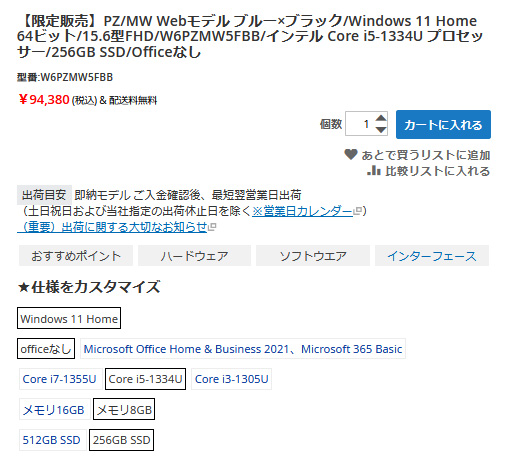
これを、同じく国内での知名度が高いメーカーである富士通とNECのホームノートPCの現行モデルと比べると、下表のようになります。
まず、富士通のLIFEBOOK WA3/H2、NECのLAVIE Direct N15はどちらも最新モデルですが、CPUは第11世代Coreのままです。一方、dynabook PZ/MWは、最新の第13世代Core (U)を搭載しており、処理性能は上です。光学ドライブは搭載していないものの、価格は文句なしに安いです。
| dynabook PZ/MW | 富士通 LIFEBOOK WA3/H2 |
NEC LAVIE Direct N15 |
|
| 画像 |  |
 |
 |
| CPU | Core i5-1334U | Core i5-1155G7 | Core i5-1135G7 |
| メモリ | 8GB | ||
| ストレージ | 256GB SSD | ||
| 光学ドライブ | なし | あり | あり |
| 価格[税込] | 94,380円 | 141,700円 | 135,080円 |
でも、「海外有名メーカーと比べると高いんでしょ・・・」と思う方のために、デルと、HPのホームノートPCとも価格を比較してみました。
Core i5-1334Uと、Core i5-1335Uとは、型番が違いますが、Core i5-1335Uの方が最低保証電力:12Wとなっているだけで、その他の基本的な仕様はほとんど同じです。そして、同じような構成で比較すると、それほど大きな価格差はありません。コスパの高さが魅力となっている海外メーカーのPCと比べても遜色のないコスパの高い機種となっています。
| dynabook PZ/MW | デル Inspiron 15 (3530) |
HP Pavilion 15-eg |
|
| 画像 |  |
 |
 |
| 画面 | 15.6型 FHD |
15.6型 FHD |
15.6型 タッチ FHD |
| CPU | Core i5-1334U | Core i5-1335U | Core i5-1335U |
| メモリ | 8GB | ||
| ストレージ | 256GB SSD | ||
| 価格[税込] | 94,380円 | 89,292円 | 96,900円 |
メモリの増設・換装がしやすい
dynabook PZ/MWの裏蓋には、メモリカバーが配置されています。裏蓋全体を開けなくても、ネジを1本外してメモリカバーを開けるだけで、メモリスロットにアクセスできます。メモリの増設・換装を簡単に行うことができます。


なお、dynabook PZ/MWでは、8GBと16GBのどちらを選択しても、メモリ1枚挿しとなっており、一方のメモリスロットは空いています。メモリがシングルチャネルで動作しているので、CPU内蔵グラフィックスがIntel UHD Graphicsとなり、本来の性能よりも低いグラフィックス性能となります。ウェブ閲覧や動画視聴には問題ありませんが、軽くゲームをしたり、動画の簡単な編集などもしたい場合は、メモリを増設して、デュアルチャネル構成にした方がいいです。メモリがデュアルチャネルになると、CPU内蔵グラフィックスがIntel Iris Xe Graphicsとして動作し、グラフィックス性能が少しアップします。
上記の通りメモリの増設・換装がしやすいので、あえて8GBメモリのモデルを購入して、後から自分で8GBメモリを増設して16GBにするのもありだと思います。
ホームユースになじむデザイン
dynabook PZ/MWは、価格を抑えた機種ということで、ボディは樹脂製で、高級感はありません。それでも、安いビジネス向けノートPCのような外見ではなく、天板はヘアライン仕上げがなされたブルーカラーでホームユースに馴染む見た目です。
また、落下試験などの品質試験もパスしているので、堅牢性の面でもホームユースにおいて不安なく使えると思います。

初心者や不慣れな方も安心して使える
dynabook PZ/MWには、「おたすけナビ」や、「パソコンで見るマニュアル/オンラインマニュアル」などが入っており、初心者にも使いやすいです。その他にも、「筆ぐるめ for dynabook」や、「PC引っ越しナビ」なども入っているので、年賀状作成に使う方や、PCの買換えの方なども安心です。
また、dynabook あんしんサポート(使いかた相談窓口)では、購入から5年以内であれば、PCの操作方法やトラブル対策などを電話で相談することができます。さらに、メーカー無償保証を延長する「dynabookあんしん延長保証」や、水こぼしや落下などもカバーする「dynabookプレミアム保証」も用意されています。
そのため、PC初心者の方や、PC操作に不慣れな方、トラブル時どうすればいいかわからない方でも、安心して使うことができます。
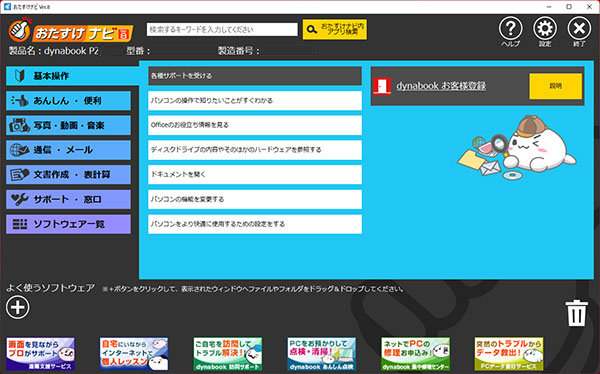
やや気になる部分
dynabook PZシリーズの旧モデルでは、価格を抑えながらも、色域広めの液晶(当サイト計測でsRGBカバー率99.0%)を搭載しているのが魅力の一つでした。しかし、最新モデルのdynabook PZ/MWでは、搭載する液晶の色域が狭くなっており(当サイト計測でsRGBカバー率64.9%)、やや残念でした。ただし、上で比較したような同等クラスのノートPCも、基本的に同じような色域の狭い液晶を搭載しているので、この価格帯のノートPCとしては普通のディスプレイではあります。フリッカーも発生しておらず、ホームノートPCとして不足はありません。
やや気になる2つ目の点は、キーボードバックライトがないことです。子供が寝静まった後、同じ部屋でパソコンを使う場合など、薄暗い場所だとキーを目視しずらく、タイピングがしにくく感じるかもしれません。
3つ目の点としては、IRカメラや、指紋認証センサーを搭載していないので、Windows Helloの顔認証・指紋認証が使用できません。ログイン時には、パスワードや、PINコードでの認証が毎回必要です。
各用途の快適度
各用途の快適度は次のように考えます。もちろん、細かい用途や、ソフトによっても快適具合は変わってきますので、参考程度にご覧下さい。
| 用途 | 快適度 | コメント |
| Web閲覧 Office作業 |
◎ | 十分なスペックで、快適に使用できます。 |
|---|---|---|
| オンライン会議 | ○ | 普通にオンライン会議に参加できます。 |
| 動画鑑賞 | ○ | 液晶の色域が狭く、色鮮やかさには欠けますが、普通に動画鑑賞を行うことができます。 |
| RAW現像 画像編集 |
△ | CPUのパフォーマンスが抑えめで、液晶の色域も狭いので、この用途にはあまり適していません。 |
| 動画編集 | △ | ファミリームービーの簡単な編集ぐらいであれば、対応できると思います。ただし、動画編集を行う場合は、メモリを増設してデュアルチャネルにすることをおすすめします。また、液晶の色域が狭いので、色の調整には向いていません。 |
| ゲーム | △ | 外部グラフィックスを搭載していないため、ゲーム向きではありません。軽いゲームなら、グラフィック品質などを下げることで出来るものもありますが、メモリをデュアルチャネルにした方がいいです。 |
ディスプレイのチェック
dynabook PZ/MWのディスプレイのチェックです。
パネルは、「N156HCA-EAB」でした。
ホームノートPCとしては標準的な画面比16:9のFHD液晶です。非光沢で映り込みが抑えられていて、フリッカーも発生しておらず、ウェブ閲覧やOfficeソフトでの作業など一般的な用途にちょうどいい液晶だと思います。長い時間の作業にも使いやすいです。最大輝度は、当サイトの計測では263cd/m2と普通です。その他の特性については以下のタブをクリックしてご覧ください。
- 色域
- RGB
発色特性 - 視野角
- 映り込み・
ギラつき - フリッカー
色域は狭いです。当サイトの計測ではsRGBカバー率は64.9%でした。
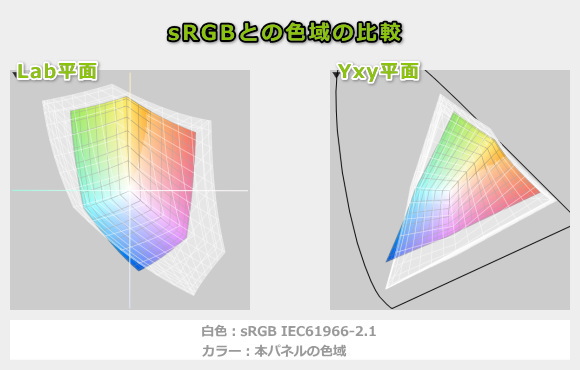
ガンマ補正曲線を確認すると、赤と緑がわずかに強く発色していますが、違和感を感じるほどではなく、比較的自然な表示でした。
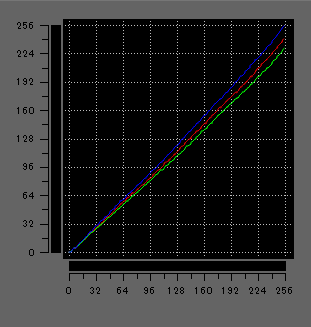
視野角は広いです。
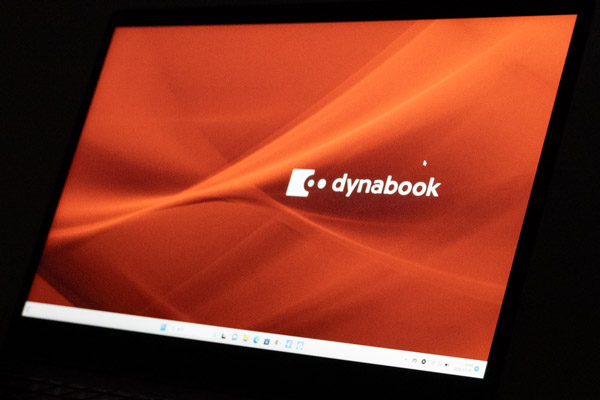
非光沢液晶なので、画面への映り込みは抑えられています。ギラつきもほとんど感じません。

PWM調光によるフリッカー(ちらつき)の有無の確認結果です。輝度を下げても、フリッカーは発生していませんでした。
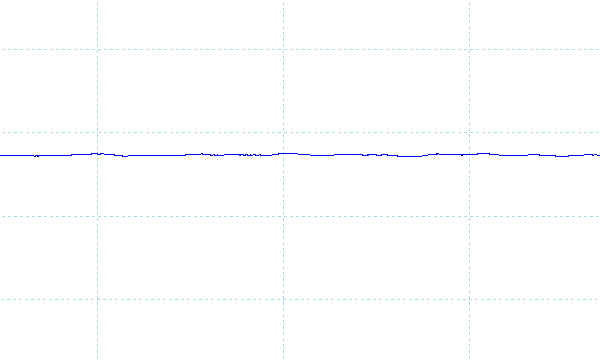
※フォトディテクターにオシロスコープを繋げて計測
キーボードおよびタッチパッドのチェック
dynabook PZ/MWのキーボードのチェックです。
キーピッチは、仕様で約18.7mm(横方向)、キーストロークは約1.5mmです。縦方向のキーピッチは実測で約18.5mmです。
アルファベットキーのサイズが揃っており、押しにくさを感じるほどスリムなサイズのキーはありません。配置も標準的で、普通の打ちやすさのキーボードです。
一般的な4列テンキーも付いているので、数字の入力がしやすいです。
ただし、バックライトは付いていません。薄暗い場所でタイピングする場合は、キーの確認がしにくいです。
タッチパッドの使いやすさは普通です。

※画像をクリックすると拡大できます

パフォーマンスのチェック
dynabook PZ/MWのパフォーマンスのチェックです。
CPU
dynabook PZ/MWが搭載するCPUは、インテルの第13世代Core (U)プロセッサーです。PBP(プロセッサー・ベース・パワー):15WのCPUで、Core i3-1305U、Core i5-1334U、Core i7-1355Uの3種類から選ぶことができます。今回は、Core i5-1334U搭載モデルをチェックしており、ベンチマークの結果は以下のとおりでした。
シングルコア、マルチコアともに、同じような性能を備えているCore i5-1335Uを搭載した他機種で計測したほどのスコアではありませんでした。ただ、CPU電力は約15Wを維持しながら動作していたので、PBPと同じCPU電力は出ているようです。ホームノートPCとしての標準的な用途には不足のない処理性能だと思います。
テレワークなどにも使用する場合など、処理性能にもう少しゆとりが欲しい場合は、Core i7-1355U搭載モデルを選択するといいでしょう。
~ CPU性能の評価 ~
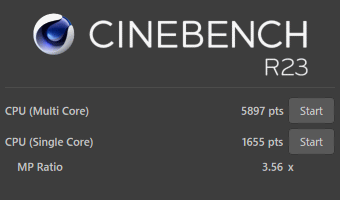
:レビュー機で計測したスコア(他のスコアは別のPCで計測した代表値)
なお、高負荷時のCPU電力、CPUクロック、CPU温度は「パーツの温度のチェック」で記載しています。
メモリ
メモリはDDR4-3200です。8GB / 16GBどちらのメモリ容量を選んでも、1枚挿しのシングルチャネル動作となっており、メモリ帯域は狭いです。メモリには空きスロットがあるので、メモリを増設してデュアルチャネル動作にすると、メモリ帯域は広くなります。
~メモリ性能の評価 ~

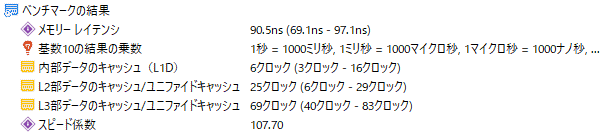
:レビュー機で計測したスコア(他のスコアは別のPCで計測した代表値)
※実際のノートPCで計測した実測値で、理論的な最大値ではありません
グラフィックス
グラフィックスは、CPU内蔵グラフィックスで、ベンチマークの結果は以下のとおりです。
デフォルト状態ではメモリがシングルチャネルなので、CPU内蔵グラフィックスがIntel UHD Graphicsとしての動作となり、スコアは低いです。それでも、ネット動画を見る程度であれば、問題なく使用できます。
軽くゲームをしたり、ファミリー動画の簡単な編集を行うような場合は、メモリを増設して、デュアルチャネル動作にした方がいいでしょう。メモリがデュアルチャネルであれば、CPU内蔵グラフィックスがIntel Iris Xe Graphicsとして動作し、グラフィックス性能が少しアップします。
~ グラフィックス性能の評価 ~
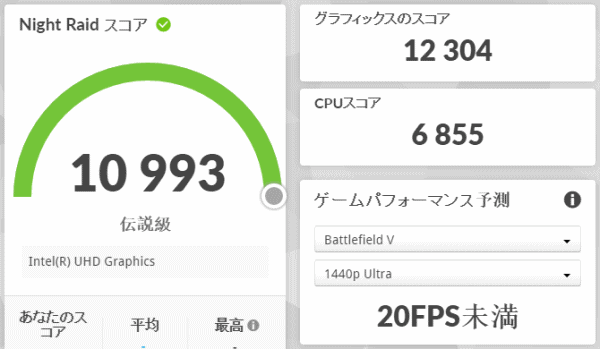
:レビュー機で計測したスコア(他のスコアは別のPCで計測した代表値)
ストレージ
ストレージには、PCIe Gen3 SSDを搭載しており、まずまずの速度です。
~ ストレージ性能の評価 ~
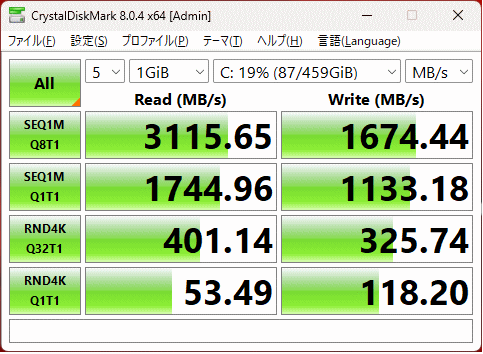
:レビュー機で計測したスコア(他のスコアは別のPCで計測した代表値)
USB Type-C / HDMIの動作テスト
USB Type-Cの動作チェック
USB Type-Cポートを利用して、純正以外の充電器やドックが使えるかを試しました。下表のような結果となりました。
USB-Cポートは、映像出力とPower Deliveryに対応しています。なお、PD充電器による給電に関しては、30W以上の出力のものが使用できました。
| 充電 | モニター 出力 |
有線LAN | ||
| ドック | ThinkPad USB Type-C ドック | ○ | ○ | ○ |
| ThinkPad Thunderbolt 3 ドック | ○ | × | × | |
| PD充電器 ※1 |
61W RAVPower GaN充電器 | ○ | ― | ― |
| 45W Lenovoウルトラポータブル | ○ | ― | ― | |
| 30W RAVPower GaN充電器 | ○ | ― | ― | |
| 18W cheero充電器 | × | ― | ― | |
| モニター ※2 |
EIZO ColorEdge CS2740 | ○ | ○ | ― |
※2 Type-Cケーブルで接続し、PCへの給電も出来るモニター
HDMIの動作チェック
4KモニターへHDMIで接続したときの詳細です。
「最大3,840×2,160ドット/60Hz(HDMI 4K)/1,677万色、HDCP対応」となっていたので、4K/60Hzの表示に対応しています。
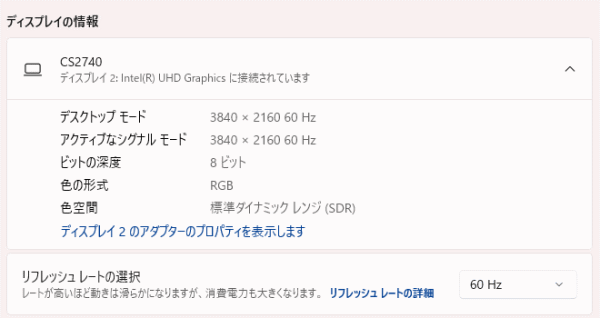
質量のチェック
dynabook PZ/MWの質量のチェックです。
メーカーサイトでは「約1.77kg」とあります。当サイトでの計測結果は下表のとおりで、仕様値よりも、軽かったです。扱いやすく、宅内での移動や収納がしやすいです。
| 質量 | |
| PC本体 | 1.658kg |
| ACアダプター+電源ケーブル | 179g |
バッテリー駆動時間のチェック
dynabook PZ/MWシリーズのバッテリー駆動時間のチェックです。
バッテリー容量は、38.1Whです。15インチクラスのノートPCとしては、小さめの容量です。

バッテリー駆動時間は下の通りです。バッテリー容量が小さめなので、バッテリー駆動時間は全体的に短めです。それでも、動画再生のような負荷の軽い作業であれば、(2)のようにバッテリーでもある程度の時間動作します。少し負荷のかかる処理を連続して行うと、(3)ぐらいの時間になると思います。宅内で使用する分には、バッテリー駆動でも問題なく使用できそうです。
| バッテリー駆動時間 | |
| (1) JEITA2.0 | 約9.5時間 |
| (2) 動画再生時 | 8時間30分 |
| (3) CPU17%、GPU6%の負荷 | 3時間38分 |
(1) メーカー公表値
(2) ローカルディスクに保存した動画(解像度:720x480)を連続再生
(3) Premiere Proで480x320の動画をプレビュー再生(リピート)させたとき
当サイトで計測した1時間あたりの充電容量は次の通りで、普通の充電速度です。
Webカメラ・スピーカーのチェック
Webカメラ
Webカメラには、物理的にカメラを隠すシャッターは付いていません。また、IRカメラも搭載していないので、Windows Helloの顔認証は使用できません。
Webカメラには、約92万画素のカメラを搭載しています。細部には粗さを感じますが、違和感のない色味の画像でした。ノートPCのWebカメラとしては普通の性能で、オンラインミーティングなどにも普通に使用できます。


※クリックすると拡大できます。
※Webカメラの前にマネキンを置いて、約40cm離し、Windows標準のカメラアプリで撮影
スピーカー
スピーカーは、底面の手前側にステレオスピーカーを搭載しています。音質は、普通~やや良く、ノートPC基準で10点満点で5~6点といったところです(5点が普通です。音質についての評価はあくまで主観です。ご了承下さい)。

パーツの温度のチェック
Prime95実行時のCPU温度
Prime95で全CPUコアの使用率が100%になる高い負荷をかけたときのCPU温度およびCPU電力の推移を確認します。
CPU電力は、約15Wを維持しています。PBP:15Wのプロセッサーなので、ほぼその数値で動作しています。CPU温度は、60℃台と低めに保たれており、心配のない温度です。
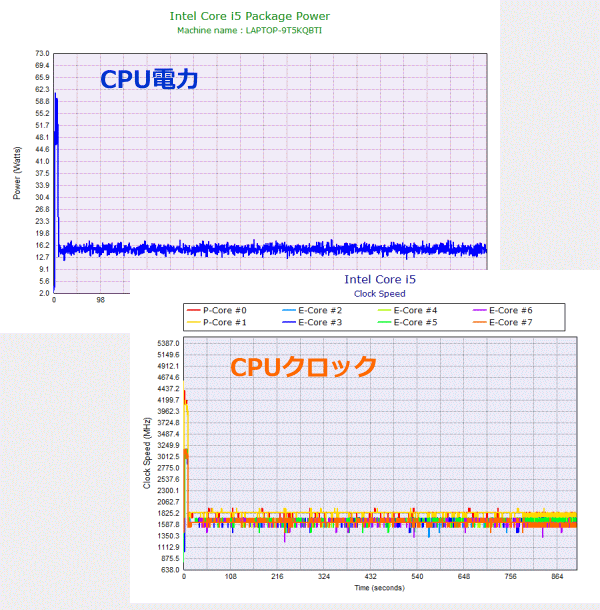
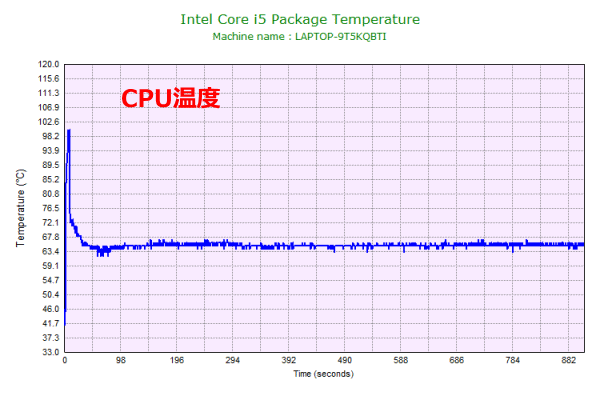
静音性のチェック
dynabook PZ/MWの動作音(静音性)のチェック結果です。
アイドル時はほぼ無音です。負荷がかかると騒音値が上がりますが、他のノートPCより"少し低め~同じぐらい"の動作音だと思います。

部屋を極力無音にしたときの騒音値:20.0dB
※無響室で測定したわけではないので、数値は不正確です
※CPU使用率およびGPU使用率は平均値です
※約10分経過後に計測しています
左から1番目:アイドル時(何も操作していない状態)
左から2番目:Premiere Proでプレビュー再生(320pの低画質動画)
左から3番目:TMPGEnc Video Mastering Works でエンコードした時(x265)
参考までに、当サイトで使用している騒音計が表示する騒音値の目安を掲載します。

表面温度のチェック
本体の表面温度のチェック結果です。もし、表面温度が高すぎると、作業中に手のひらが熱くなり、不快になります。特に、手のひらを置くパームレストの温度変化は重要です。
高めの負荷がかかると、キーボード部など一部温度が少し上がりますが、パームレスト部分の温度は低く保たれています。高負荷時でも不快感なくタイピングができます。

※PCの状態は「静音性のチェック」のときと同じです
※約10分経過後に計測しています
消費電力のチェック
消費電力のチェック結果です。数値は変動しますが、約10分経過後から確認できた最も高い数値を掲載しています。
モバイル向けのプロセッサーを搭載しているので、消費電力は低いです。

※約10分経過後から確認できた中で最も高い消費電力を掲載しています
※TAP-TST8は、従来使っていたTAP-TST7よりも、消費電力が低めに計測される傾向があります。他のPCと消費電力を比較するときは、ご注意ください。
外観のチェック
dynabook PZ/MWの外観のチェックです。
ホームノートPCとして、標準的なデザインです。樹脂製のボディなので、高級感はありませんが、落下試験などの品質試験をクリアしており、日常用途に問題なく使用できる堅牢性を備えています。

天板はブルーで、ヘアライン仕上げが施されており、見た目がいいです。中央には、「dynabook」のロゴが入っています。

厚さは19.9mmです。扱いやすく、収納もしやすいです。


側面のポート類です。USB3.2 Gen1 Type-A x2、USB3.2 Gen2 Type-C(Power Delivery、DisplayPort対応)、HDMI、LANを備えています。
ポート類は全て左側面にまとめられています。外付けマウスを右手で操作するときに、ケーブル類が邪魔になりません。


液晶面の開く角度です。

底面です。

底面には、小さなメモリカバーが設けられています。ネジを一つ外すだけで、メモリスロットにアクセスでき、メモリの増設・換装が簡単に行えます。メモリスロットは2つあります。8GB / 16GBのどちらの容量を選択しても1枚挿しで、片方は空きスロットになっています。

底面カバーを外すと、内部はこのようになっています。ファン1つと、1本のヒートパイプでCPUを冷却しています。
2.5インチドライブ用のスペースがありますが、マウンターやケーブルは付属していません。

ストレージには、Type 2280 M.2 SSDを搭載しています。ストレージの換装はできると思います。

ACアダプターは、45Wです。比較的コンパクトなサイズです。


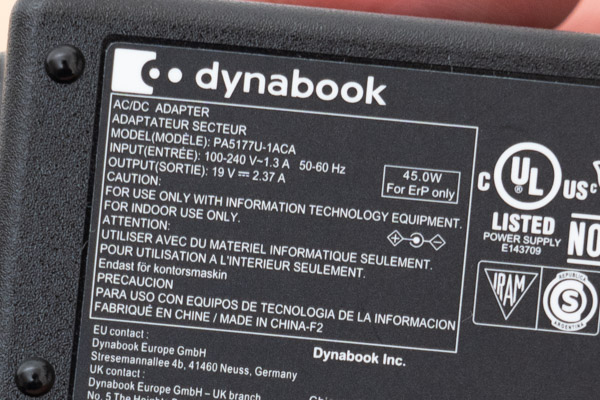
まとめ
以上が、dynabook PZ/MWのレビューです。
日本国内でよく知られた「dynabook」ブランドの15.6型ホームノートPCです。
最新の第13世代Core (U)を搭載し、ウェブ検索や、動画の視聴、Officeソフトでの作業など、一般的なホームユースに快適に使用することができます。
価格も、同じく国内での知名度が高い富士通やNECのホームノートPCよりも、かなり安いです。デルやHPのコスパの高さが魅力的な機種と比べても遜色のない価格設定になっています。
また、「dynabook」らしく、電子マニュアルや、おたすけナビ、PC引っ越しナビなども入っていて、初心者や、PCに不慣れな方が買い替える機種として選ぶ場合も安心です。
最近のノートPCとしては珍しく、底面にメモリカバーを備えており、メモリの増設・換装がしやすいのもポイントです。
ただし、メモリは、デフォルトでは1枚挿しのシングルチャネル構成となっています。このまま使っても問題はありませんが、軽くゲームしたり、簡単なファミリー動画を作ったりなど、グラフィックスに負荷のかかる作業をする場合、自分でメモリを増設することをおすすめします。
その他、キーボードバックライトが付いていませんし、Windows Helloの顔認証/指紋認証に対応していません。
上記の点が気にならなければ、国内有名メーカーdynabookのコスパが高いホームノートPCとして、初心者を含めて多くのユーザーにおすすめの機種です。
dynabookのホームノートPCが8万円台~
dynabook PZ/MWシリーズ

特徴
- 国内で有名なdynabookのノートPCが8万円台~
- メモリの増設・換装がしやすい
- 初心者にも優しい電子マニュアルとサポート
こんなあなたに
- 国内有名メーカーの高コスパノートPCが欲しい方
- Web検索や動画視聴等のホームユースに欲しい方
- 価格8万円台[税込]~
このページをご覧の方だけに
当サイト経由で以下のDynabookシークレットサイトへアクセスすると、パソコンが割引価格で購入できます。Dynabook製品をご購入の際は、是非ご活用下さい。

1975年生まれ。電子・情報系の大学院を修了。
2000年にシステムインテグレーターの企業へ就職し、主にサーバーの設計・構築を担当。2006年に「the比較」のサイトを立ち上げて運営を開始し、2010年に独立。
毎年、50台前後のパソコンを購入して検証。メーカーさんからお借りしているパソコンを合わせると、毎年合計約150台のパソコンの実機をテストしレビュー記事を執筆。
関連ページ






